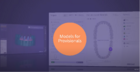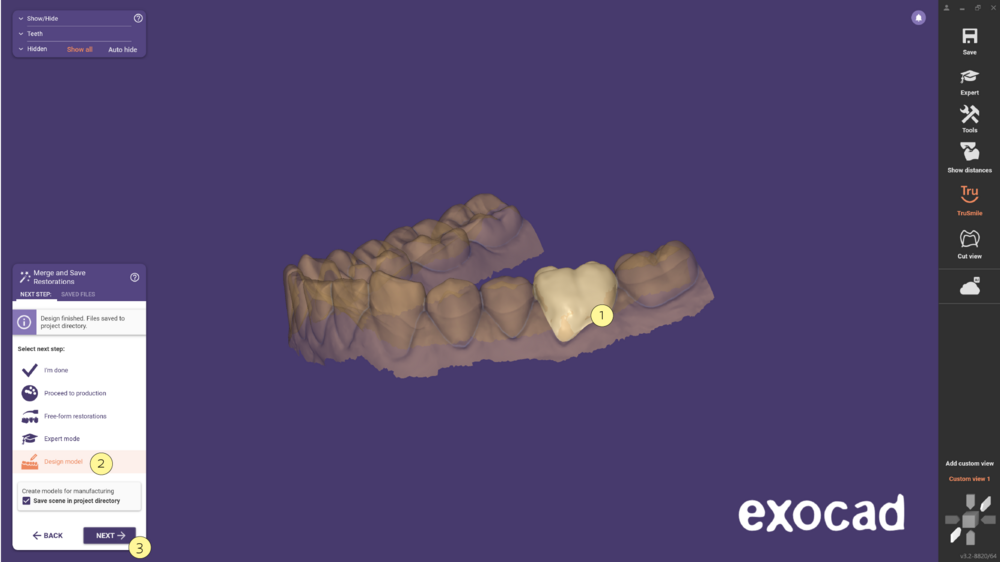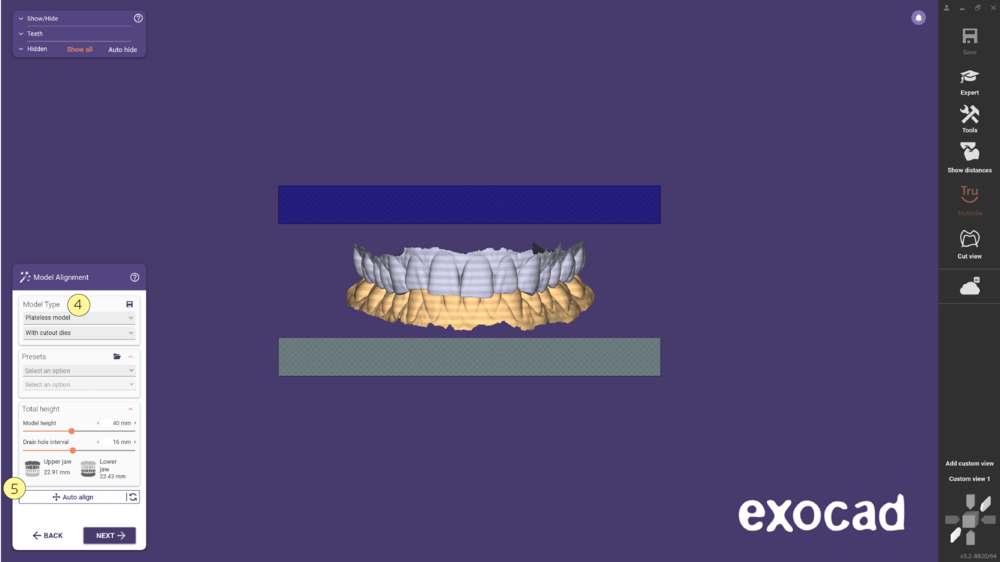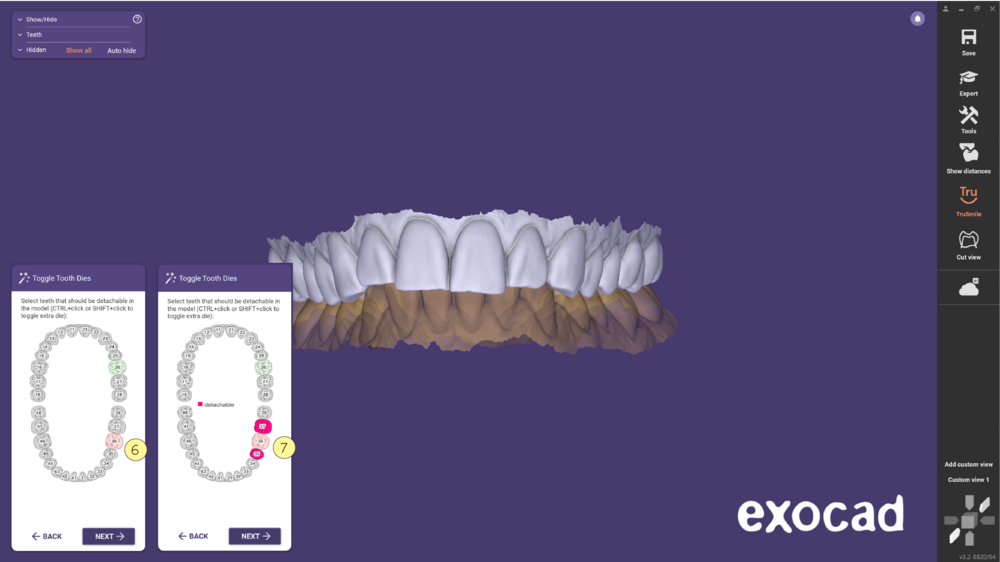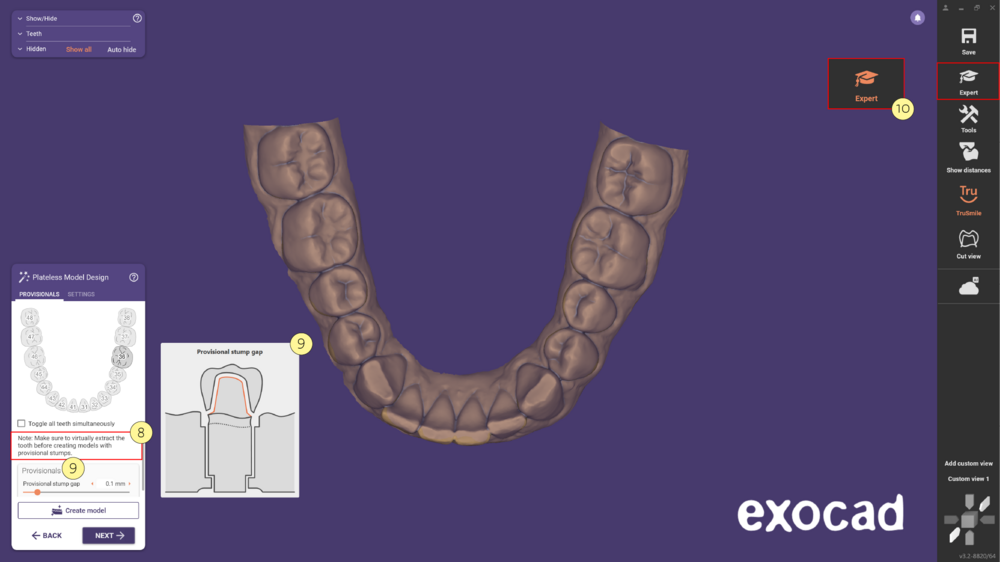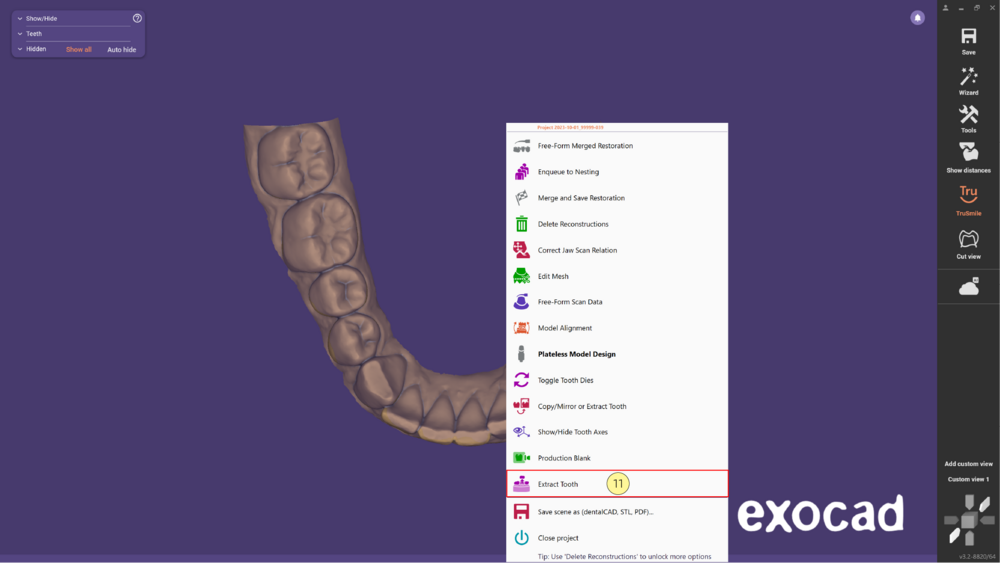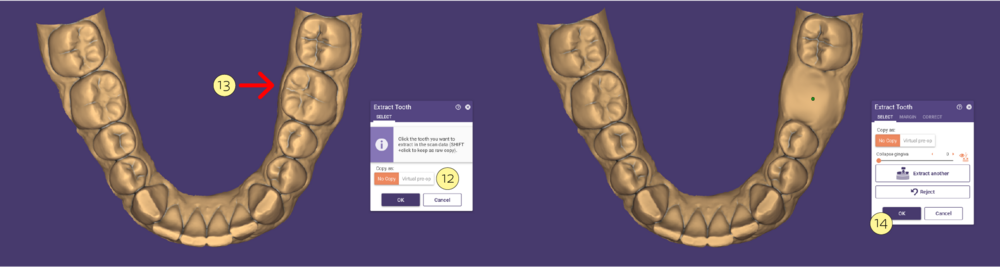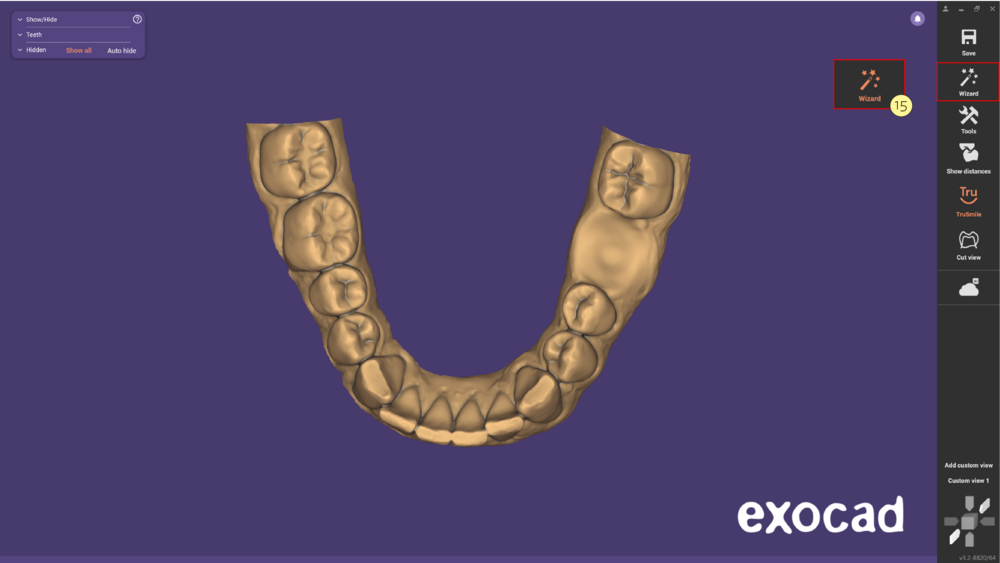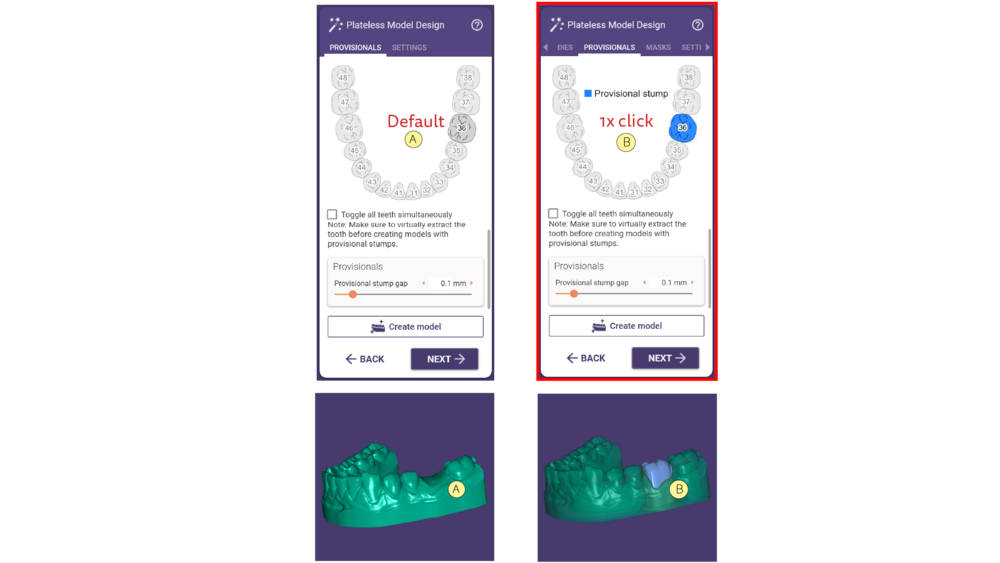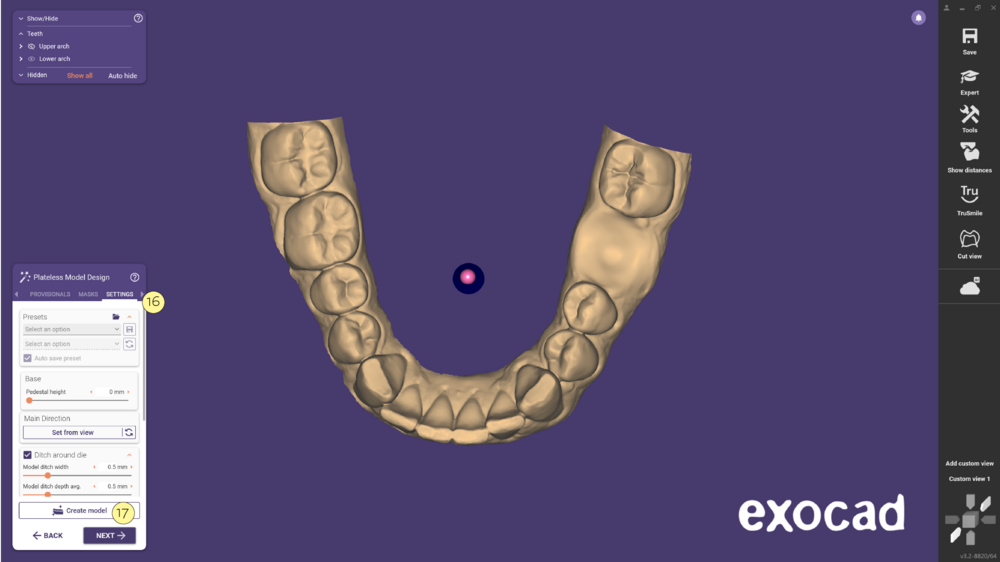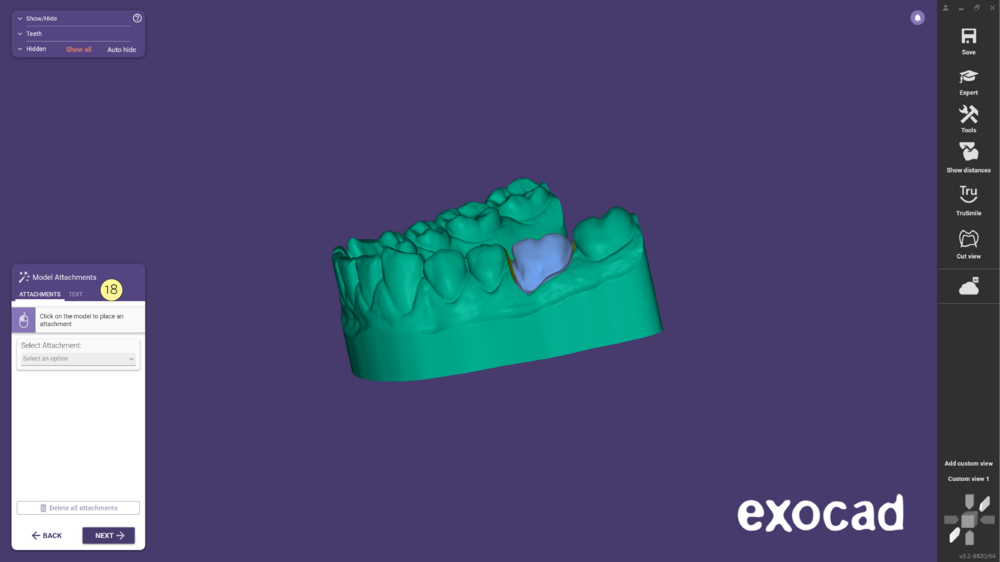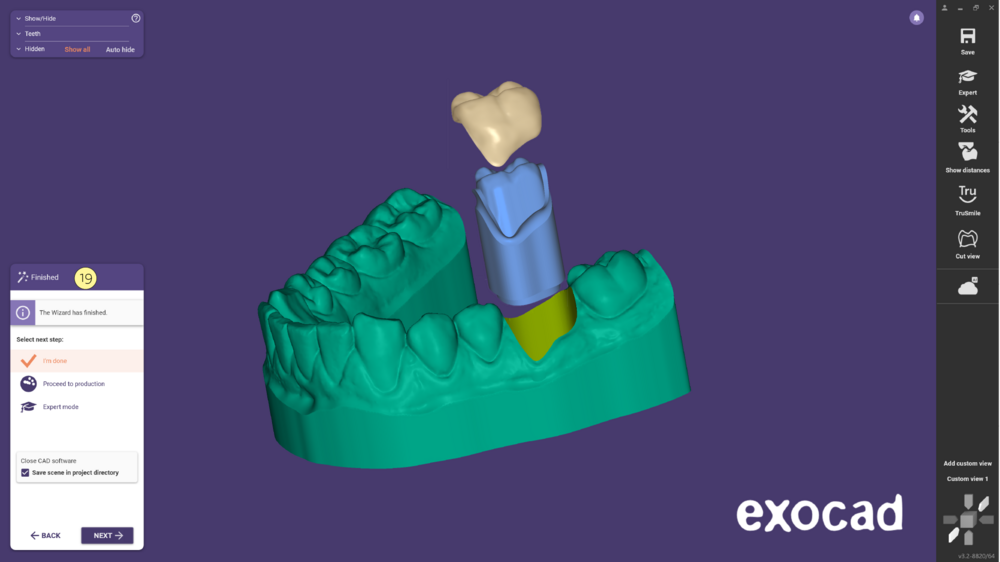このページでは、卵殻状の仮歯設計に基づいて仮歯用支台模型を作成する方法を説明します。この模型は、最終的な準備のプレビュー/ガイドとして、または仮歯クラウンの手作業での仕上げを容易にするツールとして役立ちます。
- ステップ1: 仮歯修復設計を完了した後 [1]、モデル設計 [2] オプションを選択し、次へ[3] をクリックしてモデルクリエーターを開きます。
- ステップ2: モデルタイプ [4] を選択し、アライメント [5] を進めます。モデルの位置合わせに関する詳細は このページ をご確認ください。「Next」をクリックして続行します。
- ステップ3: 次のステップでは、模型上で取り外し可能な歯を増やすオプションがあります。デフォルト選択 [6] を保持すると、36のみ が取り外し可能になります。他の歯を取り外し可能 [7] にするには、該当する歯をクリックしてください。完了したら「Next」をクリックします。
- ステップ4: 仮歯用支台模型を作成する前に、仮想的に歯を抜歯することをお勧めします [8]。このメニューで、仮歯支台間隙を選択 [9] し、エキスパート[10] モードに切り替えて歯を仮想的に抜歯します。
- ステップ5: 歯を右クリックして、歯を抽出[11] オプションを選択します。
- ステップ6: 歯を抽出 ダイアログウィンドウで、コピーの種類を選択 [12] します。抜歯したい歯をクリック [13] し、このトピックに関する詳細は このページ をご確認ください。このステップを完了するには、OK [14] をクリックします。
- ステップ7: ウィザード [15] モードに戻り、残りのステップを続行します。
- ステップ8: 「プロビジョナル」タブで、次のオプションのいずれか [A] または [B] を選択します。以下の画像で違いを確認してください。
- ステップ9: 設定 タブ [16] で希望するパラメーターを選択し、実行 [17] をクリックして模型を作成します。「Next」をクリックして次に進みます。
- ステップ10: この段階で モデルアタッチメント [18] に添付ファイルやテキストを追加できます。「次へ」をクリックして続行します。
- ステップ11: 最終ステップ 完了 [19] では、「完了しました」オプションで「次へ」をクリックすると、CADソフトウェアが終了し、ファイルがプロジェクトディレクトリに保存されます。